Aggiornato il 14/11/2025
Sulla mappa di Moovago, può aggiungere aziende (cioè attività commerciali) al suo Percorso (cioè al suo giro commerciale).
Tuttavia, può anche utilizzare la ricerca su Google per aggiungere un indirizzo postale al suo percorso.
Passo 1: Attivare la ricerca Google sulla mappa Moovago
Per aggiungere un indirizzo postale a un percorso Moovago, deve utilizzare la funzione di ricerca Google integrata nella mappa Moovago.
Per utilizzare questa funzione, può :
- Utilizzi la mappa: passi manualmente il cursore a Google, quindi utilizzi la barra di ricerca per digitare la sua ricerca.

- Se si trova nell’area Percorsi: quando crea un nuovo percorso o modifica un percorso esistente, può cliccare sul pulsante “Cerca”. Questo la porterà alla barra di ricerca nella parte superiore della mappa. Dovrà quindi spostare manualmente il cursore su “Google Maps” prima di effettuare la ricerca.
Passo 2: digitare l'indirizzo che sta cercando
Nella barra di ricerca, digiti l’indirizzo desiderato.
Si noti che le voci possono essere più o meno precise: ad esempio “32 rue de la Terraudière Niort” o anche solo “Niort”.
Se inserisce l’inizio dell’indirizzo (ad esempio, il numero civico e il nome della via), vedrà apparire dei suggerimenti sotto la barra di ricerca.
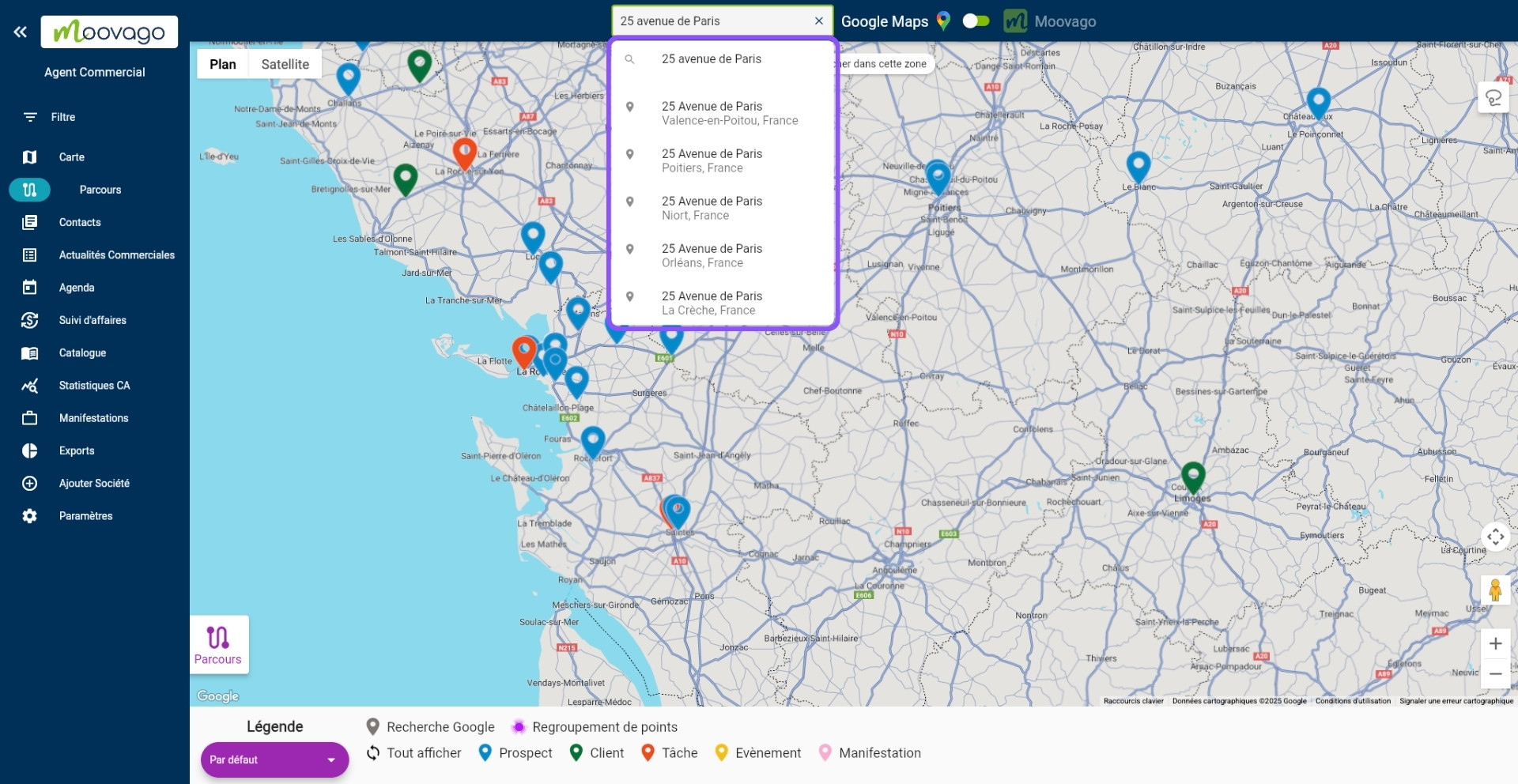
Poi clicchi sul risultato della ricerca che le interessa, che visualizzerà il marcatore corrispondente sulla mappa.
Se non vede il risultato atteso, non esiti a specificare il nome della città o il codice postale.
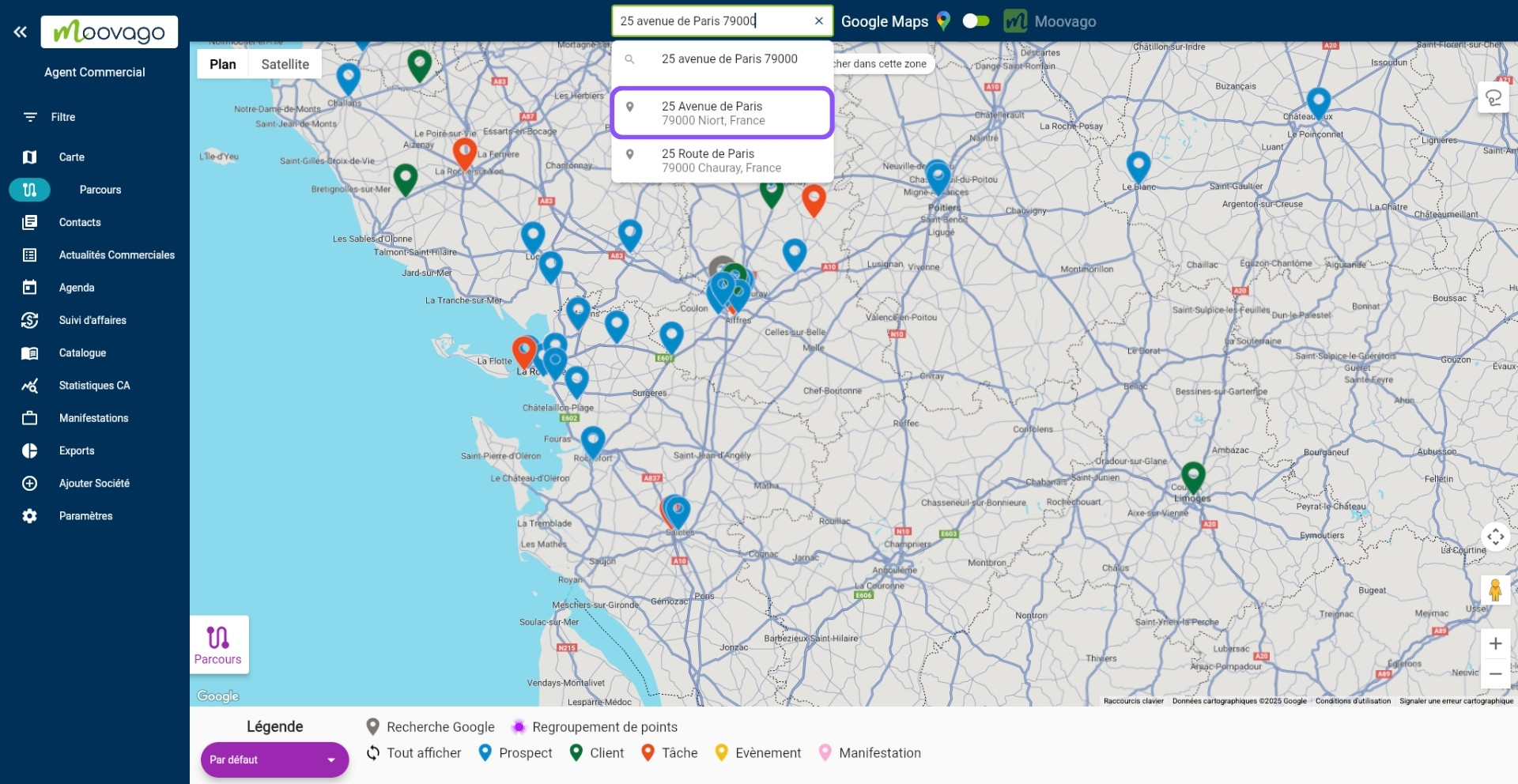
Per saperne di più su tutte le ricerche che può effettuare con Google Search, legga questo articolo.
Passo 3: aggiungere il marcatore al percorso
Una volta trovato il marcatore sulla mappa, lo aggiungeremo al percorso.
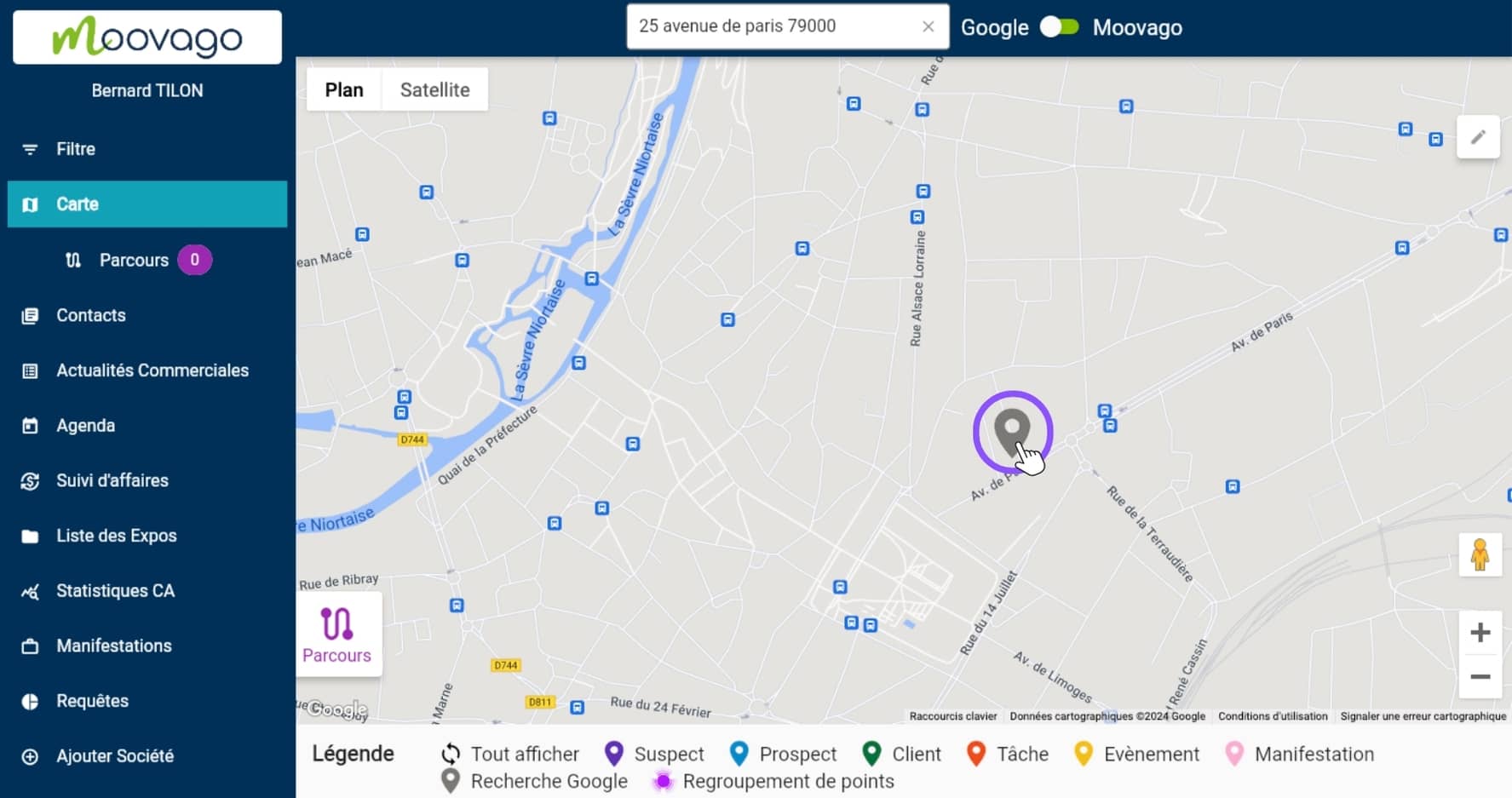
Nel riquadro che appare in alto a destra sulla mappa, clicchi sul pulsante “Aggiungi al percorso”.
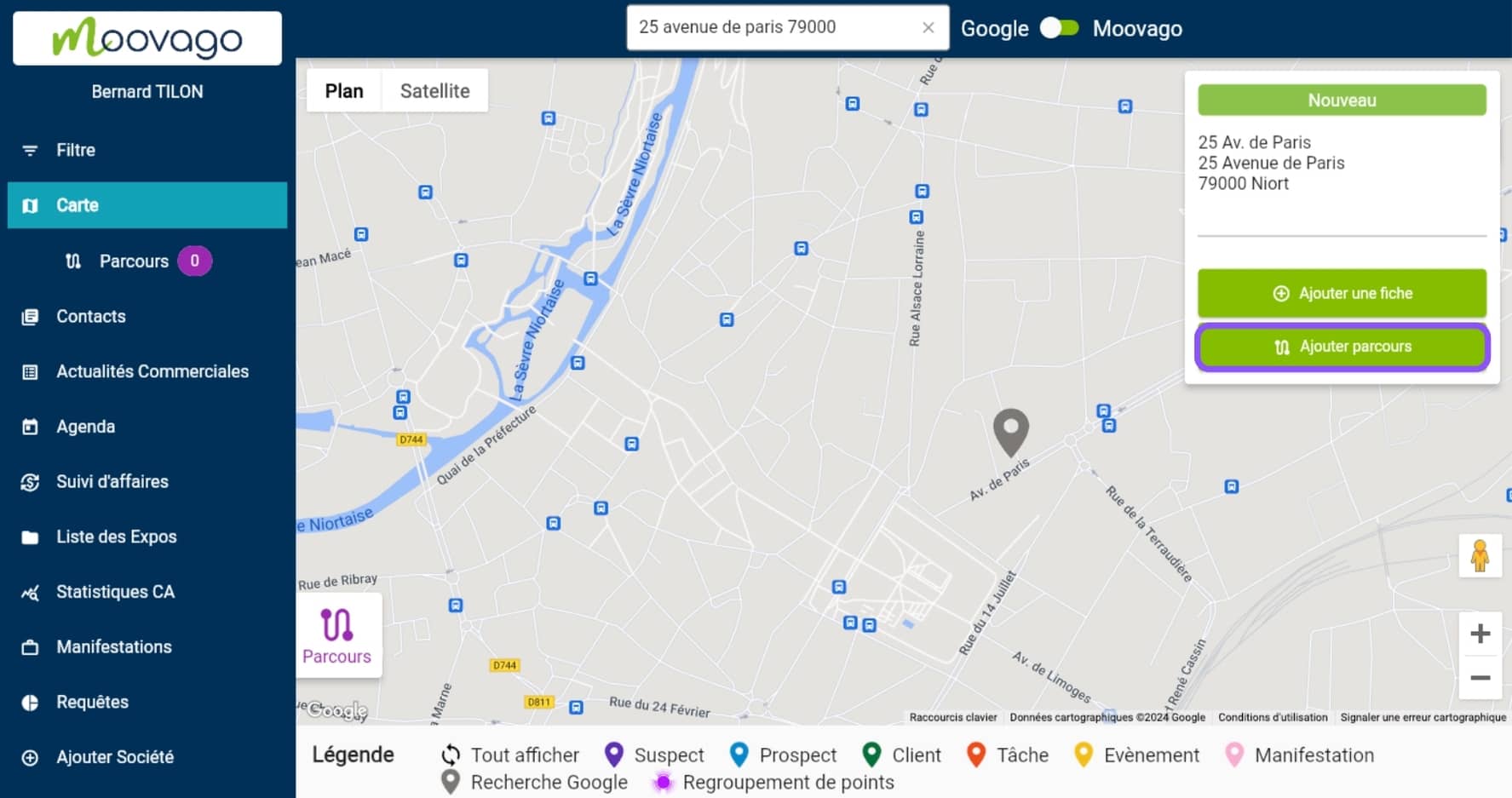
Questo marcatore verrà aggiunto al suo percorso attuale, seguendo le altre tappe, se ce ne sono. Per trovare le tappe attualmente presenti nel suo percorso, acceda alla finestra Percorso (clicchi sull’inserto “Percorso” in basso a sinistra della mappa su cellulari e computer).
